在PPT中给一个对象设置自定义动画是很重要的一部分,能不能对图表添加自定义动画呢?下面以给三维棱锥图添加动画为例,和大家分享一下我的经验。 第一步:打开PPT2010,单击插入选项卡,在插图组中单击图表按钮,在打开的插入图表面板中
在PPT中给一个对象设置自定义动画是很重要的一部分,能不能对“图表”添加自定义动画呢?下面以给“三维棱锥图”添加动画为例,和大家分享一下我的经验。
第一步:打开PPT2010,单击“插入”选项卡,在“插图”组中单击“图表”按钮,在打开的“插入图表”面板中选择“柱形图”中的“三维棱锥图”,然后单击“确定”。

第二步:根据需要修改Excel表格里的数据,然后关闭Excel表格。选择PPT中的三维棱锥图图表,单击“动画”选项卡。

第三步:在“高级动画”组中单击“添加动画”按钮,在打开的自定义动画列表中选择“进入---飞入”。

第四步:接着在“动画”组中单击“效果选项”按钮,在打开的下拉列表中选择“方向”,比如“自右下部”。

第五步:再次单击“效果选项”按钮,在下拉列表中根据需要选择“作为一个对象”、或“按系列”、“按类别”、“按系列中的元素”、“按类别中的元素”。这里选择“按类别”。

《PPT怎样给“三维棱锥图”添加动画.docx》
将本文的Word文档下载到电脑,方便查阅和打印
点击下载文档
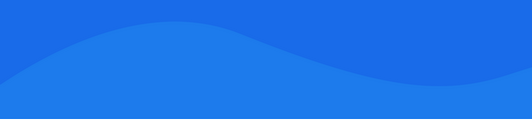
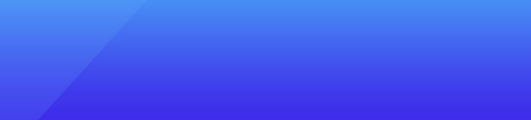
最新PPT文档
Word模板











